AI绘画StableDiffusion快速入门秘籍-1: StableDiffusion的本地部署及其配置要求 01 StableDiffusion的配置需求 一、设备要求 1.需要电脑设备,手机无法操作。 2.需要WI……
哈喽!伙伴们,我是小智,你们的AI向导。欢迎来到每日的AI学习时间。今天,我们将一起深入AI的奇妙世界,探索“AI绘画StableDiffusion快速入门秘籍-1”,并学会本篇文章中所讲的全部知识点。还是那句话“不必远征未知,只需唤醒你的潜能!”跟着小智的步伐,我们终将学有所成,学以致用,并发现自身的更多可能性。话不多说,现在就让我们开始这场激发潜能的AI学习之旅吧。
AI绘画StableDiffusion快速入门秘籍-1:
StableDiffusion的本地部署及其配置要求
01 StableDiffusion的配置需求
一、设备要求
1.需要电脑设备,手机无法操作。
2.需要WINDOWS系统或者MAC系统。
3.WINDOWS系统需要WIN10及以上版本。
二、独立显卡
1.需要独立显卡(CPU自带核显不可以)。
2.显卡性能要求较高,需要显存6G以上。
3.建议使用N卡,A卡目前表现不佳。
三、整体配置
• 最低配置:
操作系统:没有硬性要求
CPU:没有硬性要求
显卡:RTX2060及同等性能显卡
显存:6GB
内存:8GB
硬盘空间:至少20G可用空间
约1-2分钟一张图,512*512像素
• 推荐配置:
操作系统:WIN1064位
CPU:支持64位多核处理器
显卡:RTX3060TI及同等性能显卡(4090最猛)
显存:8GB(越高越好)
内存:16GB
硬盘空间:100G以上固态空间
约10-30秒—张图,1024*1024像素(4090可以5秒—张图)
02 StableDiffusion整合包本地部署
本地部署安装包,小智强烈推荐新手朋友们使用免费的“秋葉”大佬制作开源的SD-WebUI整合包(Stable Diffusion WebUI整合包)。
整合包中含:SD-WebUI内核、绘世启动器、安装好的环境、必须的模型,系统环境为windows10及以上版本。
SD-WebUI整合包下载
【sd-webui整合包】
网盘:https://pan.quark.cn/s/2c832199b09b
最新解压密码:bilibili-秋葉aaaki
v4.8解压密码:bilibili@秋葉aaaki
注意:下方为绘世启动器下载地址,下载了整合包可不用单独下载启动器,整合包中已含启动器。
绘世启动器
网盘:https://pan.quark.cn/s/fff2b96df0b6
SD-WebUI整合包部署
※ 友情提示:一定要提前准备一个大空间的盘符,因为后续使用会逐渐积累导入大量的模型和lora等文件,导致所占用的空间超乎你的想想。保守估计随着长期的使用,所占用的空间随随便便就需要几百GB。
下载之后打开启动器依赖,部署本地环境,不然会报错。
成功安装依赖,再解压“sd-webui-aki-v4.9.1.7z”压缩包到选定好的大容量盘符,初期解压部署建议预留100GB。
这是小智电脑上SD-WebUI所占用的空间,这其实真的不算大,因为我作图的模型只保留了一小部分我自己常用的模型,所以也够用了。
进入解压好的文件夹中找到“A绘世启动器.exe”文件并双击运行启动器。
等待启动器启动并加载。
启动成功后进入到软件首页,然后可以看到右下角的一键启动按钮,我们点击一键启动。
等待启动器运行启动SD-WebUI内核,启动成功会自动打开系统默认浏览器并跳转到SD-WebUI页面。
这就是最终的SD-WebUI页面,我们平时输入提示词生图等操作都在这里进行。到这里部署就已经全部完成。
嘿,伙伴们,今天我们的AI探索之旅已经圆满结束。关于“AI绘画StableDiffusion快速入门秘籍-1”的内容已经分享给大家了。感谢你们的陪伴,希望这次旅程让你对AI能够更了解、更喜欢。谨记,精准提问是解锁AI潜能的钥匙哦!如果有小伙伴想要了解学习更多的AI知识,请关注我们的官网“AI智研社”,保证让你收获满满呦!



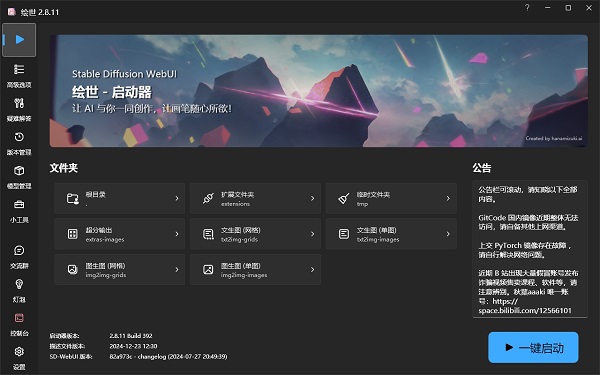
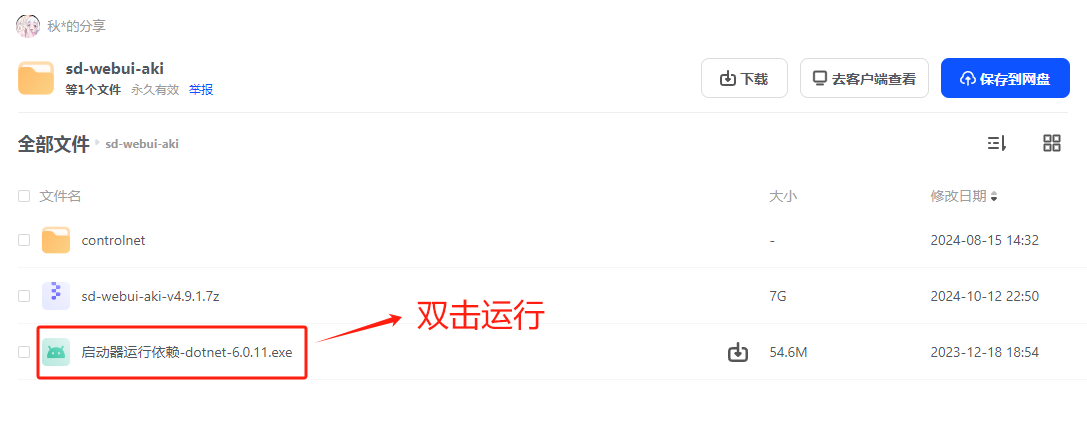
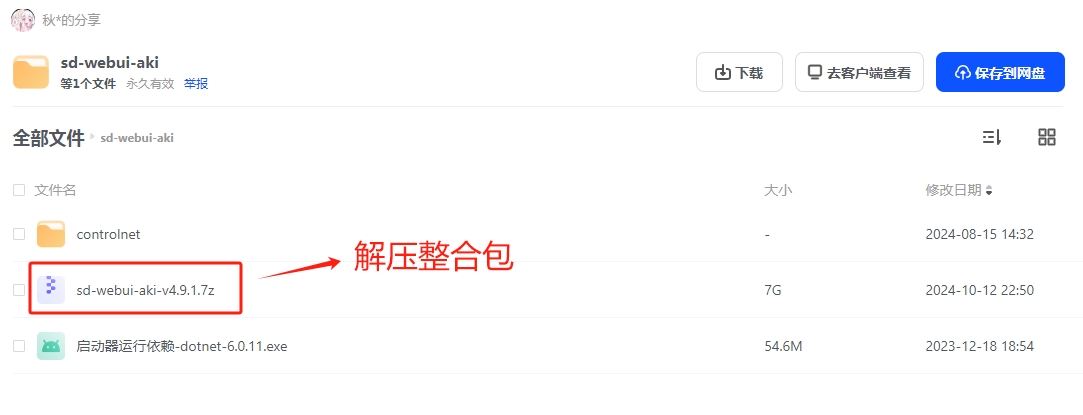
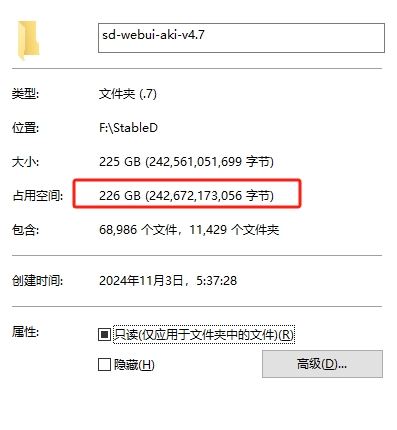
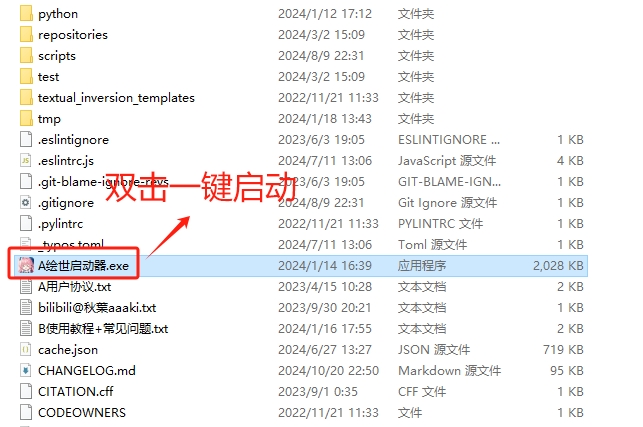
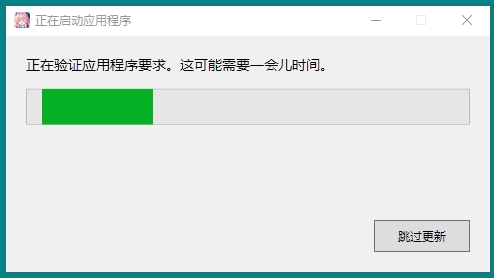
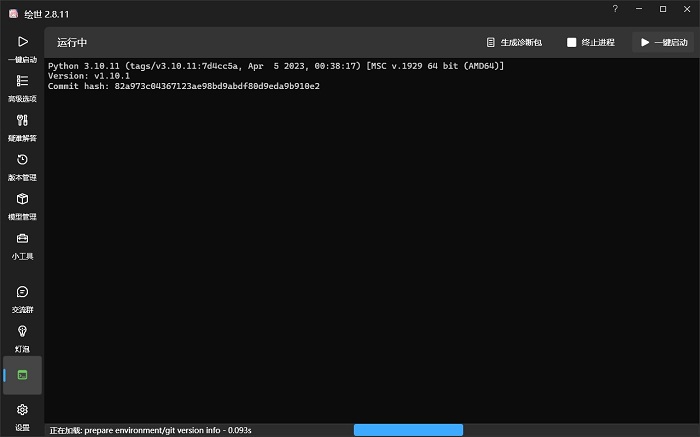
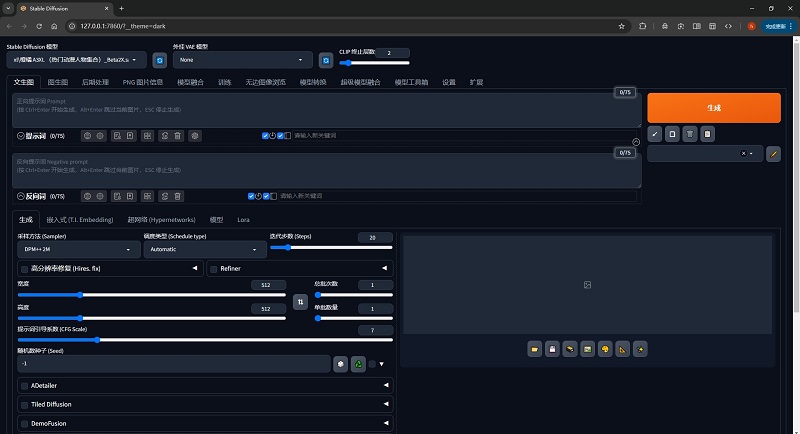
 微信扫一扫
微信扫一扫  支付宝扫一扫
支付宝扫一扫 















还没有评论呢,快来抢沙发~